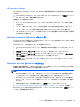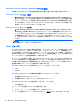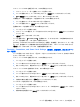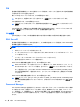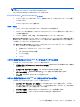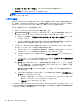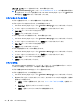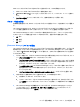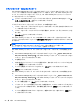Before using HP Client Security
●
[[パスワード マネージャー]を開く]:HP Password Manager を起動します。
●
[ヘルプ]:HP Client Security のヘルプを表示します。
注記: コンピューターの管理者によって、ユーザー認証時に複数の資格情報を入力するように設定
されていることがあります。
ログオンの追加
Web サイトまたはプログラム用のログオンは、ログオン情報を 1 回入力すれば、簡単に追加できま
す。以降は、HP Password Manager によって情報が自動的に入力されるようになります。該当する
Web サイトにアクセスするかプログラムを開くと、追加したログオンを使用できます。
ログオンを追加するには、以下の操作を行います。
1. Web サイトまたはプログラムのログオン画面を表示します。
2. [Password Manager]アイコンをクリックまたはタップし、ログオン画面の種類(Web サイト
用またはプログラム用)に応じて以下のどちらかをクリックまたはタップします。
●
Web サイトの場合は、[[任意のドメイン]をパスワード マネージャーに追加]をクリックま
たはタップします。
●
プログラムの場合は、[Add this logon screen to Password Manager](このログオン
画面を Password Manager に追加)をクリックまたはタップします。
3. ログオン データを入力します。画面のログオン用フィールドおよびダイアログ ボックスの対
応するフィールドが、オレンジ色の太い枠線で識別されます。
a. あらかじめフォーマットが用意された選択肢の 1 つを使用してログオン用フィールドに入
力するには、フィールドの右側にある矢印をクリックまたはタップします。
b. このログオン用のパスワードを表示するには、[パスワードの表示]をクリックまたはタップ
します。
c. ログオン用フィールドの入力後に送信を実行しない場合は、[ログオン データを自動的に送
信する]チェック ボックスのチェックを外します。
d.[OK]をクリックまたはタップして、使用する認証方法(指紋、スマート カード、近接型
カード、非接触型カード、Bluetooth 対応電話、PIN、またはパスワード)を選択し、選択
した認証方法を使用してログオンします。
[Password Manager
]アイコンのプラス記号(+)が消え、ログオン情報が作成されたこ
とが示されます。
e. HP Password Manager でログオン用フィールドが検出されない場合は、[その他のフィー
ルド]をクリックまたはタップします。
●
ログオンに必要な各フィールドのチェック ボックスにチェックを入れ、ログオンに不
要なフィールドのチェック ボックスのチェックを外します。
●
[閉じる]をクリックまたはタップします。
この Web サイトまたはプログラムにアクセスすると、そのたびに Web サイトまたはアプリケーショ
ンのログオン画面の左上隅に[Password Manager]アイコンが表示され、登録済みの資格情報を使用
してログオンできることが示されます。
20
第 4 章 HP Client Security